Integracja - DreamRobot
DreamRobot to system e-commerce dla handlu internetowego, który oferuje Ci wszystkie potrzebne funkcje (zarządzanie marketplace, sklepem internetowym, towarami itp.) w jednym interfejsie. Zyskuj więcej czasu, zwiększaj obroty i miej lepszy ogląd sytuacji w Twoim biznesie!
Więcej informacji na temat tego rozwiązania znajdziesz na stronie DreamRobot.
Na skróty
Zakres integracji
- Automatyczne dodawanie klienta DreamRobot do Thulium,
- Dodatkowa zakładka DreamRobot na karcie klienta w Thulium, w której wyświetlane są zamówienia klienta,
- Szybki podgląd zamówień klienta w ramach kontaktu e-mail, czat czy podczas rozmowy telefonicznej.
Krok po kroku
Pokażemy Ci krok po kroku jak zintegrować Thulium z systemem DreamRobot.
Ważne...⚠️
Należy wcześniej stworzyć odpowiednie pole specjalne typu liczba dla integracji z DreamRobot.
Z zakładki Administracja wybierz Zaawansowane → Integracje.
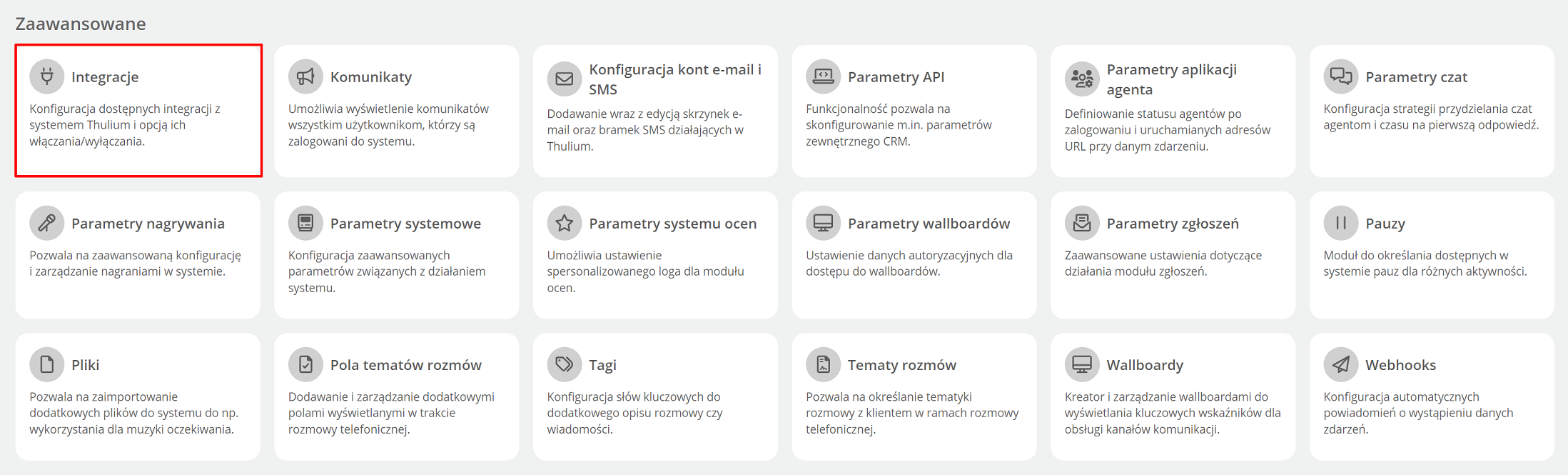
Na ekranie pojawi się okno z dostępnymi integracjami - wybierz DreamRobot z sekcji E-commerce.
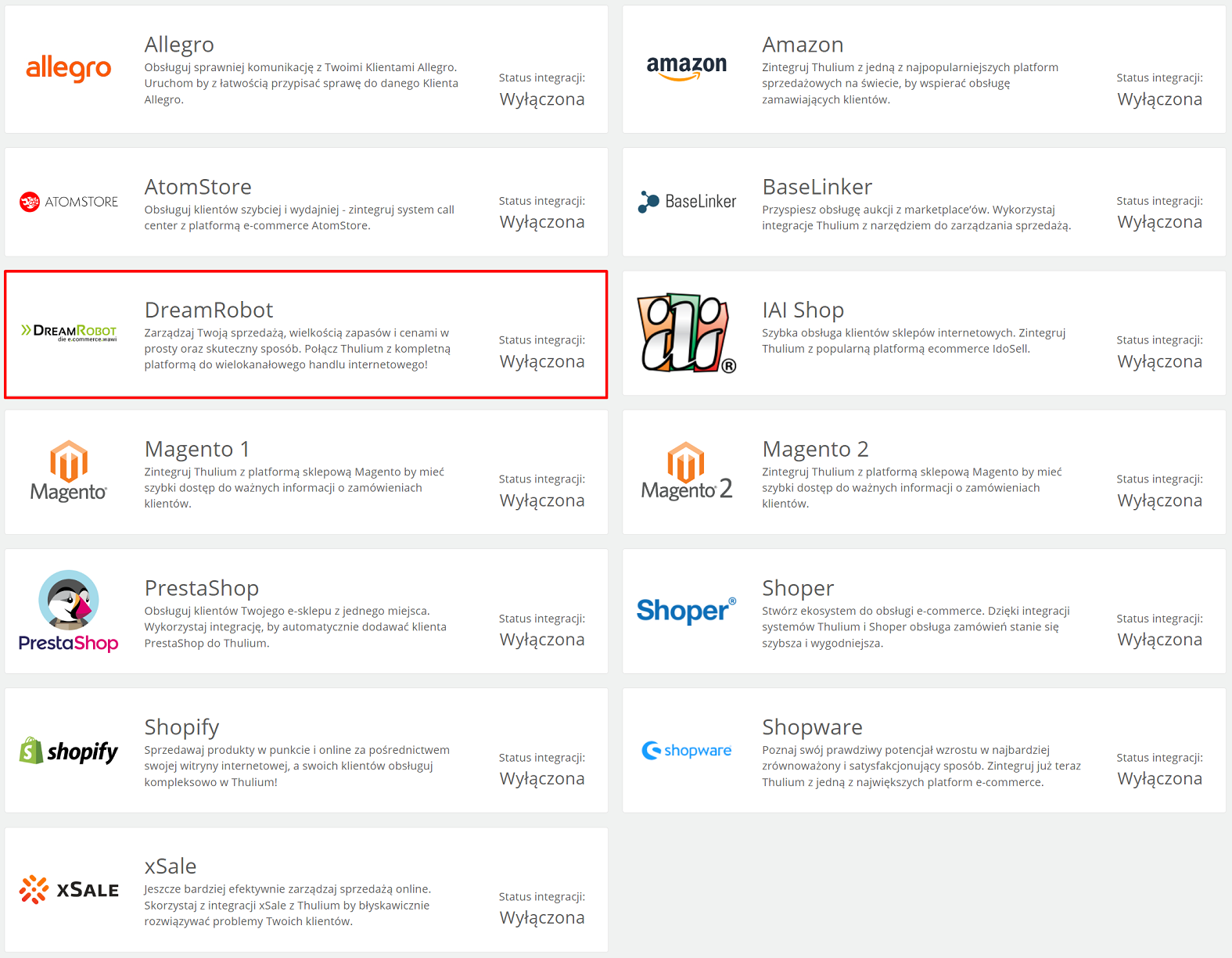
Następnie należy uwierzytelnić aplikację klikając przycisk  :
:
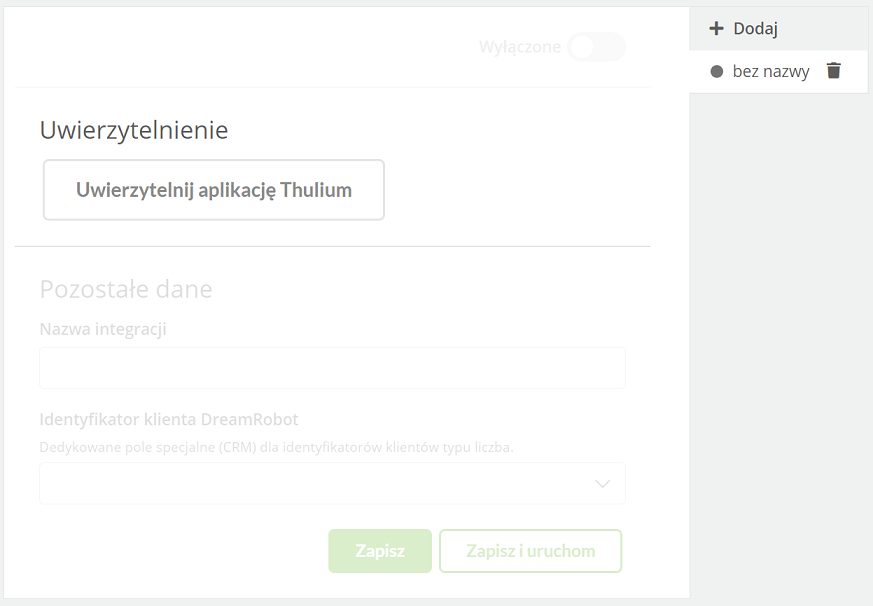
Logujemy się do platformy DreamRobot by zatwierdzić nasze poświadczenia.
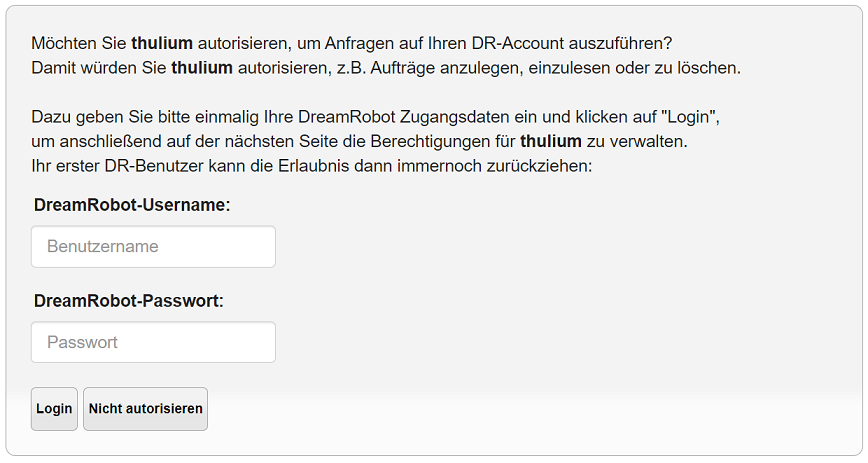
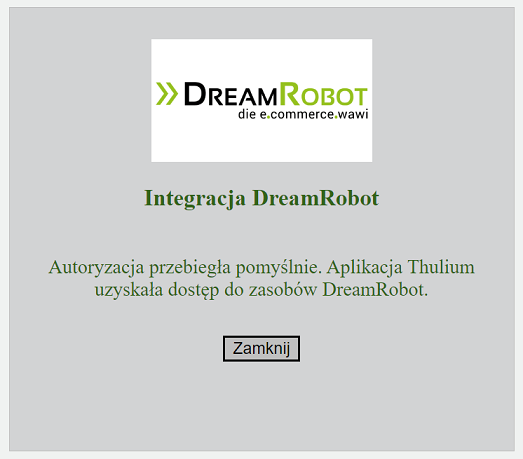
Po udanym uwierzytelnieniu pojawi się stosowna informacja:

Klikając w przycisk  możemy uruchomić ponowne uwierzytelnienie.
możemy uruchomić ponowne uwierzytelnienie.
Uzupełniamy takie dane jak:
- Nazwa integracji - nazwa własna skonfigurowanej integracji,
- Identyfikator klienta DreamRobot - pole specjalne, w którym będzie przechowywany identyfikator klienta DreamRobot.
Jeżeli pozostałe dane zostały wprowadzone w ramach konfiguracji integracji w panelu Thulium to takową integrację można zapisać klikając 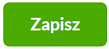 bądź zapisać i jednocześnie uruchomić
bądź zapisać i jednocześnie uruchomić 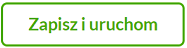 .
.
W przypadku samego zapisania należy następnie uruchomić integrację DreamRobot:

W celu uruchomienia kolejnej integracji z tą samą platformą E-commerce należy kliknąć 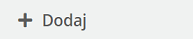 i ponownie wprowadzić stosowne dane autoryzacyjne oraz konfiguracyjne.
i ponownie wprowadzić stosowne dane autoryzacyjne oraz konfiguracyjne.
W jaki sposób zintegrować klienta?
W celu pierwszej synchronizacji bazy klientów w DreamRobot i Thulium kliknij przycisk  znajdujący się w zakładce Klienci w prawym górnym rogu strony w sekcji Dodaj. Późniejsza synchronizacja nowych klientów (nowych zamówień) odbywa się automatycznie (co pół godziny) i nie ma potrzeby używania tego przycisku.
znajdujący się w zakładce Klienci w prawym górnym rogu strony w sekcji Dodaj. Późniejsza synchronizacja nowych klientów (nowych zamówień) odbywa się automatycznie (co pół godziny) i nie ma potrzeby używania tego przycisku.

Po kliknięciu przycisku pojawi się okno z potwierdzeniem synchronizacji.
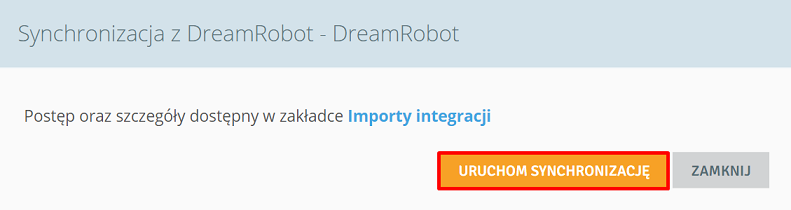
Zobacz jak wygląda karta zintegrowanego klienta:

Po prawej stronie pojawia się nowa zakładka "DreamRobot", w której znajdują się podstawowe informacje na temat zamówień danego klienta.
Dodatkowo zamówienia są dostępne w ramach Historii kontaktu w sekcji ZAMÓWIENIA:
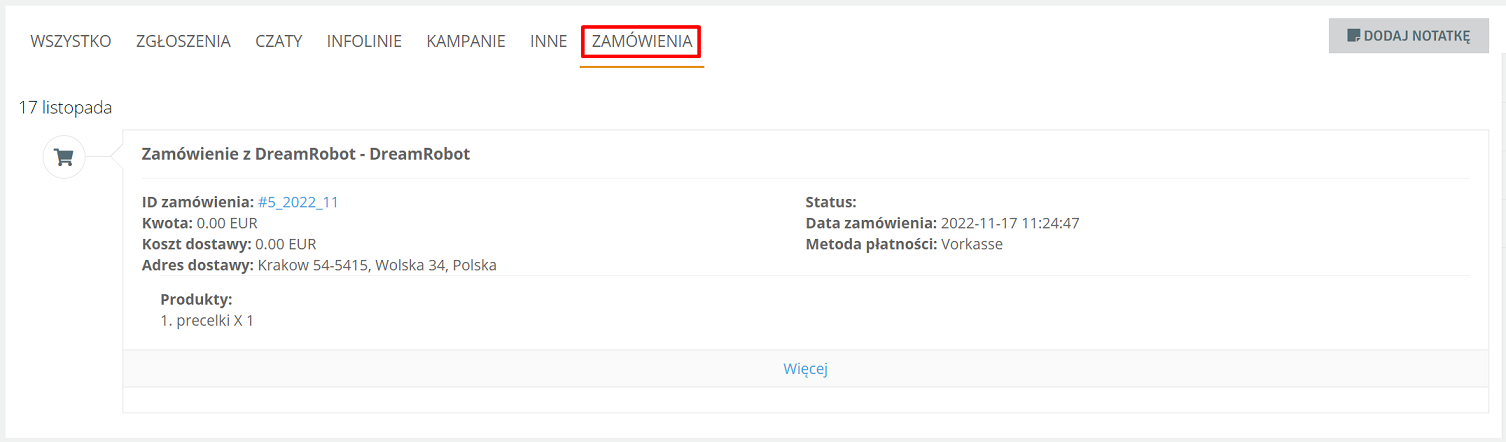
Po kliknięciu w ID zamówienia kierowani jesteśmy do naszej platformy DreamRobot.

Podziel się swoją opinią